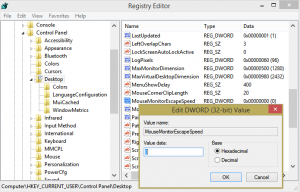Як переглянути та відновити пароль Wi-Fi, збережений у Windows 10
Якщо ви забули свій пароль Wi-Fi у Windows 10, немає очевидного способу побачити, що це таке, навіть якщо ви адміністратор. Хоча для його перегляду вам не потрібні сторонні інструменти, для цього потрібно виконати кілька кроків. Windows 10 містить вбудовані параметри для перегляду збереженого пароля Wi-Fi. Ось як це можна зробити.
Реклама
Коли вам потрібно було переглянути пароль для підключення до бездротової мережі, раніше це було можливо в Windows 7, клацнувши піктограму Мережа, а потім клацнувши правою кнопкою миші з’єднання Wi-Fi і вибравши Статус. Звідти ви можете отримати доступ до властивостей бездротової мережі та перейти на вкладку Безпека, щоб побачити пароль. Тепер у Windows 10 вам потрібно використовувати панель керування.
Хоча Microsoft переміщує всі налаштування з панелі керування в нову програму "Налаштування", ця конкретна опція там ще не переміщена. На момент написання цієї статті остання версія Windows 10 — збірка 14316. Потрібний нам параметр існує виключно в Панелі керування.
Ось як отримати до нього доступ.
- Відкрийте панель керування.
- Перейдіть до такого місця:
Панель керування\Мережа та Інтернет\Центр мережі та спільного доступу.

- Клацніть ліворуч Змінити налаштування адаптера:

- Відкриється наступне вікно:
 Там двічі клацніть своє з’єднання, щоб відкрити вікно його стану.
Там двічі клацніть своє з’єднання, щоб відкрити вікно його стану. - в Статус, натисніть кнопку з викликом Властивості бездротової мережі

- У наступному діалоговому вікні перейдіть до Безпека вкладку та поставте галочку Показати персонажів.



Тепер ви зможете побачити збережений пароль.
Як варіант, можна використовувати консоль netsh інструмент. Це має бути знайоме читачам з наших попередніх статей Резервне копіювання та відновлення профілів бездротової мережі в Windows 10 і Як налаштувати спеціальну бездротову точку доступу Windows 10. Крім того, netsh дозволить вам бачити паролі, збережені для всіх бездротових мереж, а не тільки для поточної мережі.
До переглянути та відновити пароль Wi-Fi, збережений у Windows 10, вам потрібно зробити наступне:
- Відкрийте ан підвищений командний рядок.

- По-перше, було б гарною ідеєю подивитися, які профілі бездротового зв’язку ви зберегли в Windows 10. Введіть таку команду:
netsh wlan показати профілі
У моєму випадку є лише один бездротовий профіль під назвою «WinaeroWiFi»:

- Виконайте таку команду, щоб побачити її пароль:
netsh wlan show profile name="WinaeroWiFi" key=clear

- Повторіть цю процедуру для всіх профілів, для яких ви бажаєте побачити збережений пароль.
- Ви також можете одночасно перерахувати всі мережі з паролями, використовуючи таку команду:
netsh wlan показати профіль * ключ=очистити

Це заповнить усі бездротові профілі та паролі, збережені на вашому комп’ютері.
Це воно.